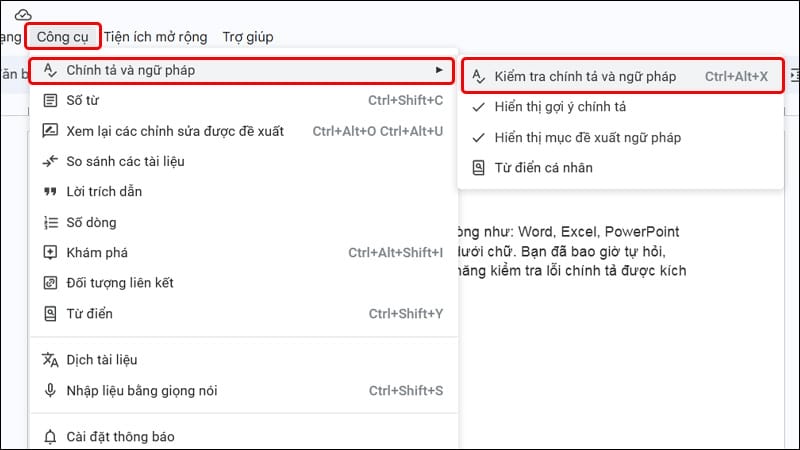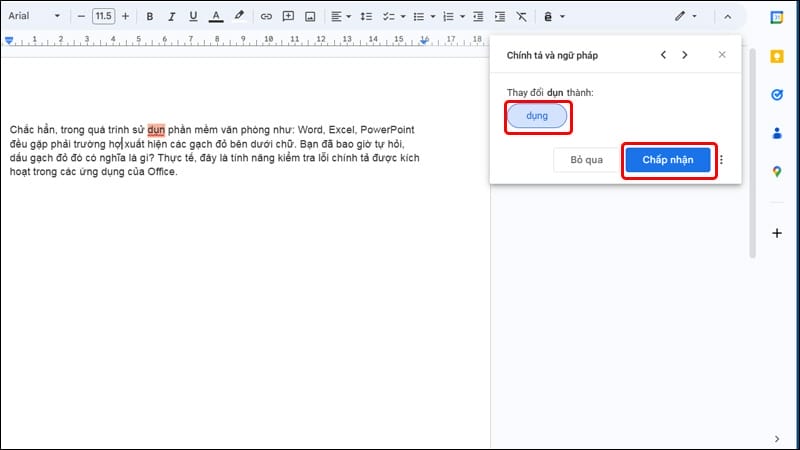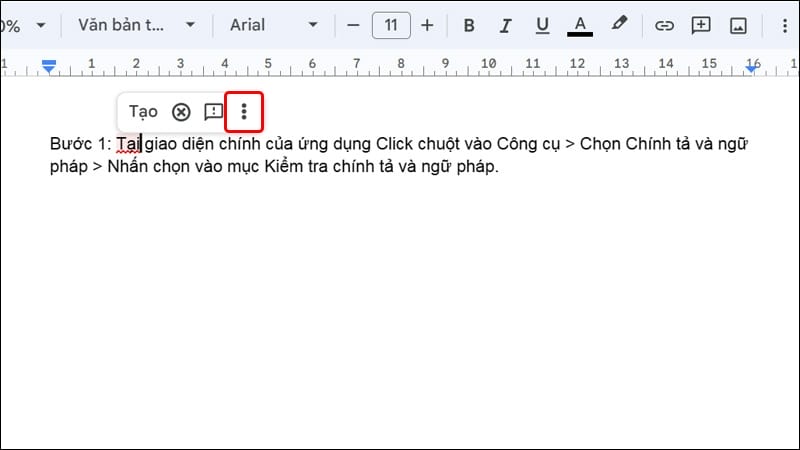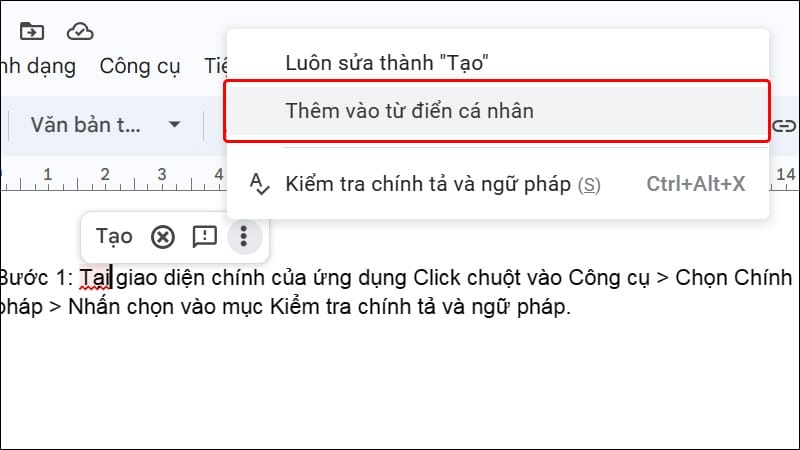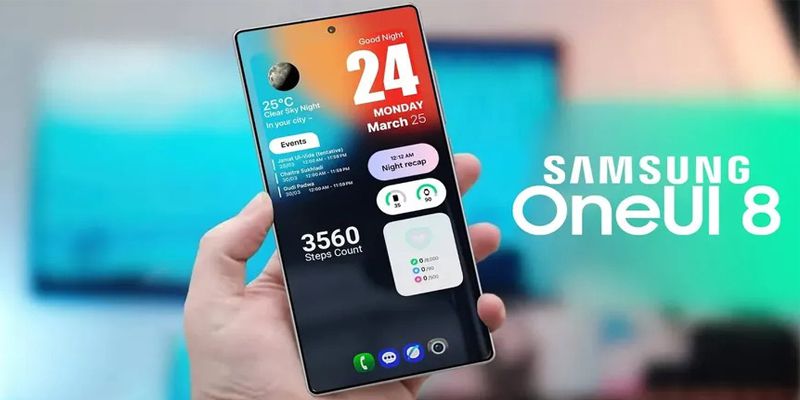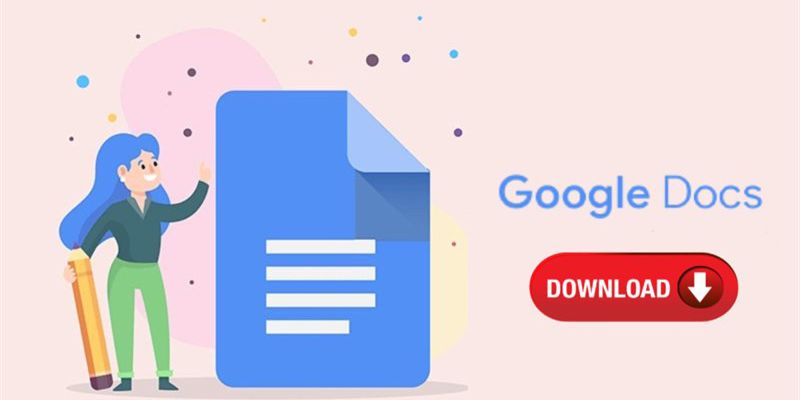Cách tự động kiểm tra và sửa lỗi chính tả trên Google Docs
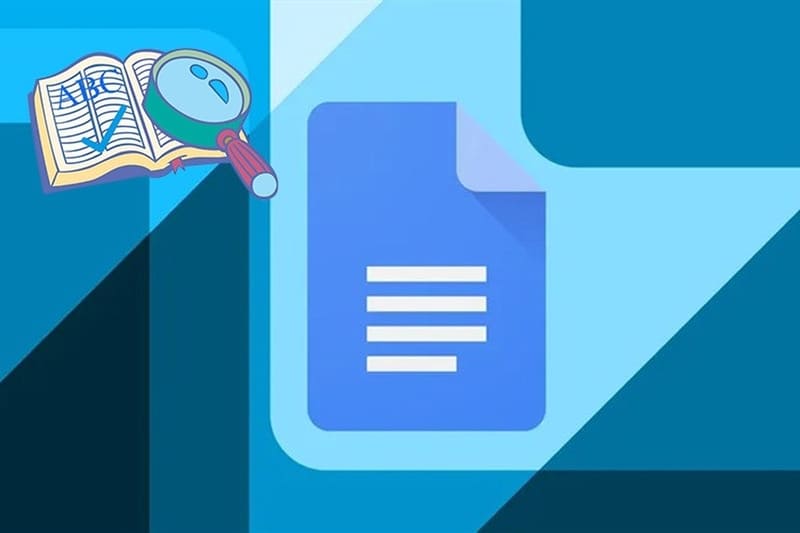
Việc kiểm tra và sửa lỗi chính tả trên Google Docs giờ đây trở nên đơn giản và nhanh chóng hơn nhờ tính năng tự động. Tính năng này giúp bạn nâng cao chất lượng văn bản, tiết kiệm thời gian và mang lại sự chuyên nghiệp trong từng câu chữ.
Các bước sửa lỗi chính tả trên Google Docs
Google Docs không chỉ là công cụ soạn thảo văn bản thông thường mà còn được tích hợp hệ thống kiểm tra lỗi chính tả và ngữ pháp thông minh. Thay vì phải rà soát từng từ, bạn có thể dễ dàng phát hiện và sửa lỗi chỉ với vài thao tác. Hướng dẫn dưới đây sẽ giúp bạn sử dụng hiệu quả tính năng này.
Bước 1: Tải tệp văn bản lên Google Drive và mở bằng Google Docs.
Bước 2: Trên thanh menu, chọn Công cụ > Chính tả và ngữ pháp > Kiểm tra chính tả và ngữ pháp.
Bước 3: Google Docs sẽ tự động phát hiện lỗi và hiển thị gợi ý sửa. Bạn chỉ cần nhấn Chấp nhận nếu gợi ý phù hợp.
Chỉ với vài thao tác đơn giản, bạn đã có thể rà soát toàn bộ văn bản và sửa lỗi chính tả một cách nhanh chóng, chính xác mà không cần kiểm tra thủ công từng câu từng chữ.
Trường hợp Google Docs báo lỗi dù bạn viết đúng chính tả
Đôi khi, dù bạn đã viết đúng, Google Docs vẫn đánh dấu từ ngữ là sai chính tả. Dưới đây là một số nguyên nhân phổ biến và cách khắc phục:
Nguyên nhân có thể xảy ra:
- Từ chưa có trong từ điển: Các thuật ngữ chuyên ngành hoặc từ mới có thể chưa được Google nhận diện.
- Tên riêng, viết tắt: Google Docs có thể không hiểu đây là từ hợp lệ.
- Cài đặt ngôn ngữ không phù hợp: Ngôn ngữ tài liệu và ngôn ngữ kiểm tra chính tả không trùng khớp.
- Thiết lập kiểm tra sai: Tính năng kiểm tra chính tả có thể đang dùng ngôn ngữ hoặc quy tắc khác.
- Lỗi tạm thời: Hệ thống có thể gặp sự cố. Hãy thử tải lại trang hoặc đợi một lúc.
Cách khắc phục:
Nếu bạn chắc chắn từ đó đúng, hãy thêm vào từ điển cá nhân để tránh bị đánh dấu lần sau:
Bước 1: Nhấp chuột phải vào từ bị báo lỗi > Nhấn vào biểu tượng ba chấm.
Bước 2: Chọn Thêm vào từ điển cá nhân.
Lời kết
Chỉ với vài thao tác, bạn có thể xử lý các lỗi báo sai trong Google Docs và đảm bảo văn bản luôn sạch lỗi. Hy vọng hướng dẫn này sẽ giúp bạn sử dụng công cụ hiệu quả hơn, tạo ra những tài liệu chỉn chu và chuyên nghiệp.